Email-Einstellungen

Email-Einstellungen
- Allgemein
- CC
Hier können Sie eine Email-Adresse angeben, an die die Email als Kopie gesendet wird. - BCC
Hier können Sie eine Email-Adresse angeben, an die die Email als Blindkopie gesendet wird. - Antwortadresse
Hier können Sie eine Email-Adresse angeben, an die die Antwort-Email gesendet wird. - Signatur
Hier können Sie Ihre Email-Signatur angeben.
Emails können wie folgt versendet werden:
- MAPI
Die erstellte Email wird an den Email-Client gesendet. Weitere Einstellungen sind nicht erforderlich.
Die alternative Mapiverbindung kann genutzt werden, wenn es mit der normalen Verbindung nicht funktioniert.
Zu beachten ist, dass der Email-Client die Mapi.dll in 32bit unterstützen muss. 64bit Email-Clients unterstützen in der Regel kein Mapi für 32bit. - SMTP
Die erstellte Email wird über einen Email-Server versendet. Dazu sind weitere Einstellungen nötig. - Authentifizierung
Hierüber wird eingestellt, wie sich am Email-Server angemeldet werden muss.
Zur Auswahl stehen: - NO AUTH
Es ist keine Authentifizierung nötig. - SMTP-AUTH
Es ist eine Authentifizierung mit Benutzername und Kennwort nötig. - POP before SMTP
Es ist erst eine Authentifizierung am POP-Server (Posteingang) nötig. - POP before SMTP + SMTP-AUTH
Eine Authentifizierung ist erst am POP-Server (Posteingang) und danach am SMTP-Server (Postausgang) nötig. - Office 365
Es ist eine Authentifizierung bei Microsoft Email Office 365 nötig. Hierbei werden bestimmte Felder vorbelegt. - SSL / TLS
Es wird eine Verbindung über SSL mit dem Email-Server aufgebaut. - SMTP-Server
Die Adresse des Email-Servers, z.B. smtpmail.t-online.de. - Port
Die Angabe des Ports auf dem SMTP-Server. Dabei ist zu beachten, dass bei SSL andere Ports genutzt werden als bei Email-Versand ohne SSL. - Benutzername / Passwort
Angabe von Benutzername und Passwort, welche für die Authentifizierung nötig sind. - Absendername
Hier geben Sie den Absender an, z.B. Berta Beispielfrau. - Email-Absender
Hier wird die Email-Adresse des Absenders angegeben, im Normalfall Ihre Email-Adresse. - Email-Kodierung Base64
Hier geben Sie an, ob der Email-Text mit Base64 verschlüsselt wird. - Message-Id generieren
Geben Sie hier an, ob CAO-Faktura eine eigene Email-Id erstellen soll. - POP3-Server
Die Felder im Bereich POP3-Server sind anzugeben, wenn als Authentifizierung POP before SMTP oder POP before SMTP + SMTP-AUTH angegeben wurde.
Die am häufigsten genutzte Authentifizierungmethode ist SMTP-AUTH, so dass die Angaben im Bereich POP3-Server so gut wie nicht mehr nötig sind.
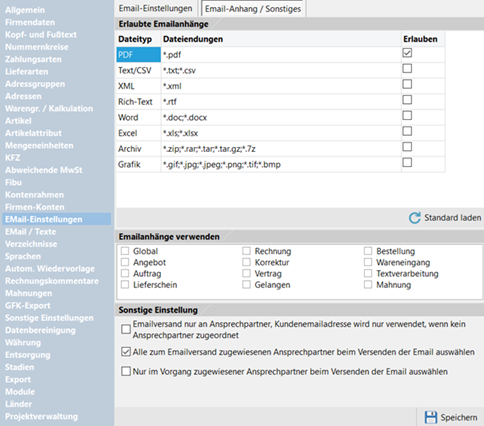
Email-Anhang/Sonstiges
- Erlaubte Emailanhänge
Hier wird angegeben, welche Dateiendungen für den Emailanhang genutzt werden sollen. Als Standard ist PDF ausgewählt.
In den allgemeinen Einstellungen/Verzeichnisse kann ein Verzeichnis angegeben werden, in dem Dateien gespeichert werden, die beim Emailversand angehängt werden sollen. Innerhalb des Verzeichnisses werden Unterordner für Angebot, Auftrag, Lieferschein etc. erstellt. - Emailanhänge verwenden
Hier kann ausgewählt werden, aus welchem Verzeichnis die Dateien als Emailanhang genutzt werden sollen. Wird z.B. eine Rechnung versendet, so werden die Dateien aus dem Verzeichnis Rechnung an die Email gehängt. Über die Einstellung Global werden die Dateien aus dem Haupverzeichnis angehängt. - Sonstige Einstellungen
- Emailversand nur an Ansprechpartner, Kundenemailadresse wird nur verwendet wenn keine Ansprechpartner zugeordnet
Der Emailversand erfolgt an die Emailadresse der Ansprechpartner, und nur an die allgemeine Emailadresse wenn kein Ansprechpartner zugeordnet ist. - Alle zugewiesenen Ansprechpartner auswählen
Der Emailversand erfolgt an alle zugewiesenen Ansprechpartner. - Nur im Vorgang zugewiesene Ansprechpartner beim Versenden der Email auswählen
Der Emailversand erfolgt an den ausgewählten Ansprechpartner im Vorgang.
